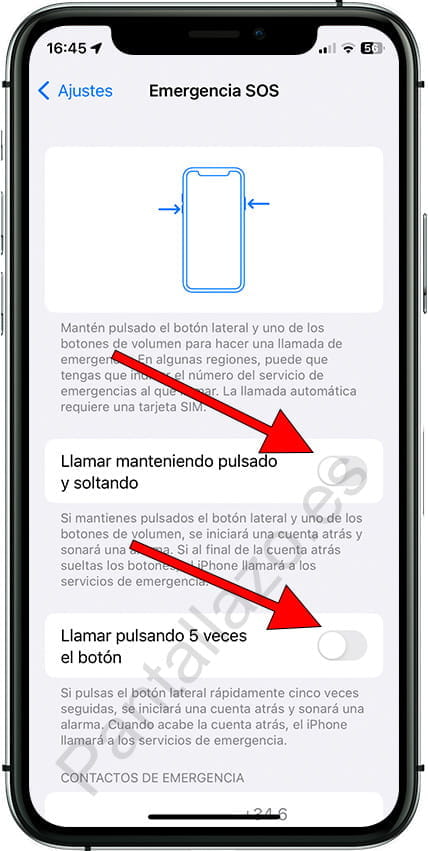Cómo desactivar las llamadas de emergencia en iPhone
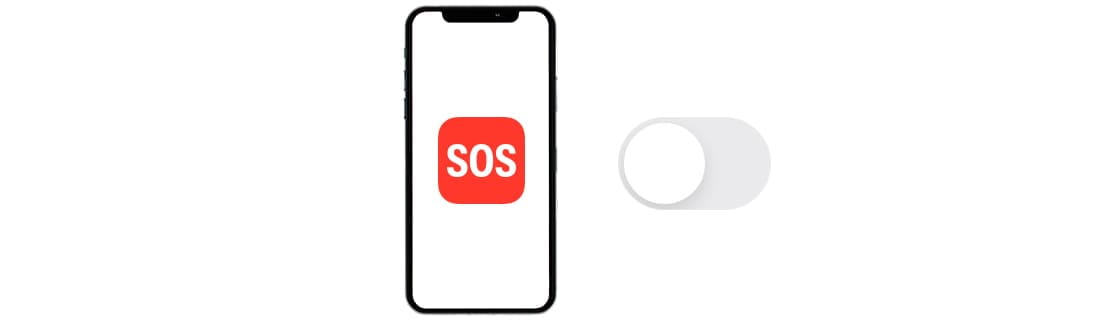
Desactivar llamadas de emergencia en iPhone
Última actualización: por Equipo editorial de Pantallazo.es en la categoria: iPhone / iPad
¿Qué son las llamadas de emergencia en iPhone?
Las llamadas de emergencia en iPhone son una función que te permite hacer una llamada de emergencia rápida sin tener que desbloquear tu iPhone o ingresar un código de acceso. Esta función está diseñada para situaciones en las que necesitas pedir ayuda rápidamente, como en caso de una emergencia médica, un accidente automovilístico o una situación de peligro.
Para usar la función de llamadas de emergencia en iPhone, puedes presionar el botón lateral del iPhone cinco veces seguidas o manteniendo el botón lateral y uno de los botones de volumen pulsados y soltarlos.
Esto activará una cuenta atrás y se mostrará la pantalla de llamadas de emergencia, que realizará una llamada a los servicios de emergencia, como la policía, el departamento de bomberos o los servicios médicos de urgencias (dependiendo del número que hayas configurado en los ajustes de las llamadas de emergencia).
A partir del iPhone 14 las llamadas de emergencia también se activan automáticamente al detectar una situación que el teléfono considera como un accidente, puede ser un accidente real, una caída o puede activarse por error al montarnos en una atracción de feria o sufrir una desaceleración fuerte.
¿Qué son los contactos de emergencia?
Los contactos de emergencia en iPhone son contactos que has designado como personas a las que se les puede notificar en caso de una emergencia.
Al sufrir un accidente, si el iPhone o Apple Watch lo detectan el dispositivo mostrará a los servicios de emergencias tanto los datos médicos como los contactos de emergencia que hayas configurado.
Cómo desactivar las llamadas de emergencia en iPhone
Si por algún motivo quieres desactivar las llamadas de emergencia en iPhone, ya sea porque sueles pulsar por error la secuencia de botones, porque se activa de forma automática o porque quieres prestar o regalar tu iPhone a otra persona te indicamos en los siguientes pasos cómo puedes hacerlo.
Si lo que deseas es vender, regalar o donar tu iPhone en lugar de desactivar las llamadas de emergencia te recomendamos que borres todo su contenido y lo desvincular de tu cuenta de iCloud tal como se detalla en el siguiente artículo: Qué hacer antes de vender un iPhone.
Tiempo estimado: 3 minutos.
Paso 1:
Abrimos los ajustes del iPhone, es el icono de una rueda dentada que verás en la pantalla de inicio.
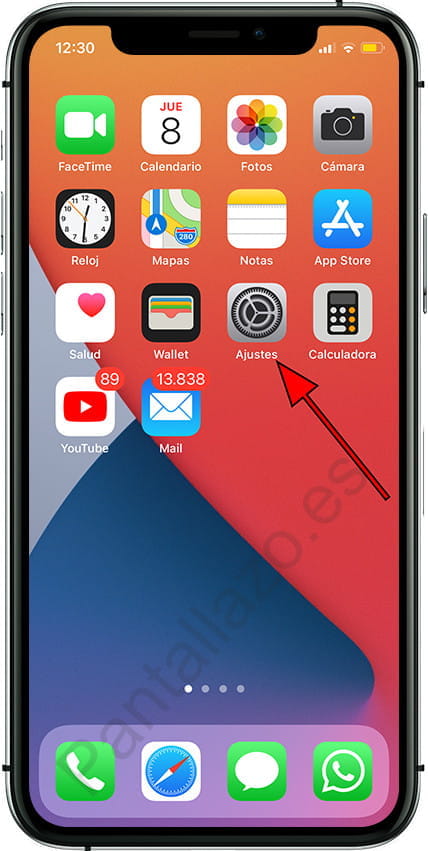
Paso 2:
Baja a través de los ajustes del iPhone hasta encontrar el apartado “Emergencia SOS”.
También puedes usar el buscar en los ajustes, para hacerlo, desliza el dedo desde la parte superior hacia abajo y aparecerá la barra de búsqueda, escribe “SOS” y aparecerá el ajuste llamado “Emergencia SOS”.
Pulsa para acceder.
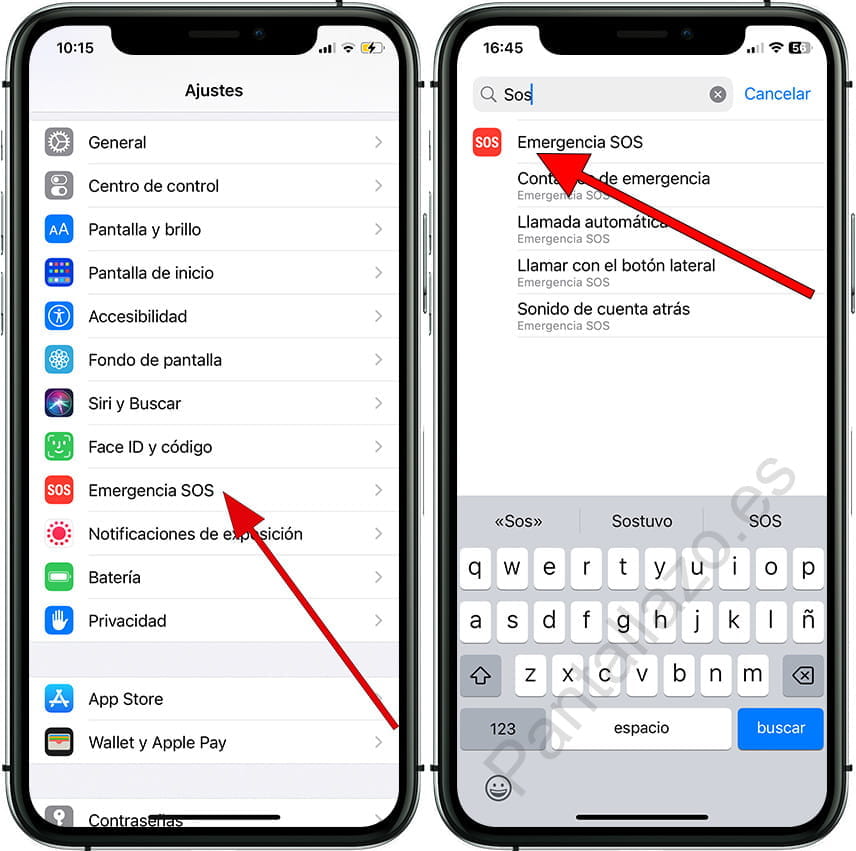
Paso 3:
Desactiva la opción “Llamar manteniendo pulsado y soltando” para desactivar la llamada de emergencia cuando pulses cinco veces seguidas el botón lateral derecho.
Desactiva también el apartado “Llamar pulsando 5 veces el botón”.
Los botones deben aparecer en gris como en la imagen que se muestra a continuación: